"كيف يمكنني تشغيل Spotify على Virtual DJ؟"
على الرغم من أن Spotify يمكّن أكبر قاعدة بيانات موسيقية بالموسيقى من جميع الفئات ، لسوء الحظ ، لم يعد Spotify متاحًا حاليًا على Virtual DJ ، مما يؤدي إلى صعوبة إضافة Spotify أو استخدامه مع هذا البرنامج.
قد تفكر في تنزيل Spotify واستيراده إلى Virtual DJ. ومع ذلك ، نظرًا لأن أغاني Spotify مقيدة بواسطة DRM ، لا يمكن الاستماع إلى موسيقى Spotify التي تم تنزيلها إلا في تطبيق Spotify ولا يمكن إضافتها إلى Virtual DJ.
في منشور اليوم ، وجدنا أنه من أجل مساعدتك على استخدام Virtual DJ مع Spotify TuneFab Spotify محول الموسيقى، البرنامج الأكثر موثوقية واحترافية بالنسبة لك قم بإزالة DRM من أغاني Spotify وقم بنسخها بجودة لا مثيل لها، مما يتيح لك استيرادها إلى Virtual DJ والاستماع إلى أغاني Spotify معها.
100٪ آمن
قد يعجبك:
كيفية دفق Spotify Music على iPod Touch بطريقتين
Spotify Ripper - كيفية نسخ الموسيقى من Spotify كـ MP3 (320 Kbps)
1. هل يعمل Virtual DJ مع Spotify؟
إذا كنت تريد استخدام Spotify مع Virtual DJ مباشرةً، فسيكون ذلك نافعًا. وذلك لأن Spotify لم يعد متاحًا في أي تطبيق DJ منذ 1 يوليو 2020. لذلك، لا يُسمح لك باستخدام Spotify مباشرة مع Virtual DJ لمزج الأغاني.
ملاحظات: على الرغم من أنه يمكنك استيراد ملف قائمة تشغيل Spotify إلى Deezer وفتحها في Virtual DJ ، فإن العملية معقدة للغاية وسيحاسبك كل من Deezer و Virtual DJ مقابل هذه الخدمة.
قد يتساءل البعض منكم، كيف لو أنني قم بتنزيل الموسيقى من Spotify إلى الكمبيوتر أولاً ثم قم باستيراد Spotify إلى Virtual DJ؟ لسوء الحظ، هذا أيضًا لا كبير! على الرغم من أن Spotify قد وفرت وظيفة تنزيل الموسيقى دون اتصال بالإنترنت لمشتركي Spotify Premium، إلا أن ذلك سيصبح غير ممكن.
لأن يتم حفظ جميع أغاني Spotify كملفات OGG باستخدام DRM والذي يمنع توزيع أغاني Spotify عن طريق الخطأ أو استخدامها لأغراض تجارية ، مما يجعله فشلًا في استيراد Spotify إلى Virtual DJ.
بدلا من ذلك ، إذا كنت تريد ذلك تشغيل Virtual DJ Spotify، سوف تحتاج إلى طريقة إزالة DRM من أغاني Spotify وحفظها بتنسيقات متوافقة مع Virtual DJ، بما في ذلك MP3 وM4A وWAV وACC وWMA وما إلى ذلك. لذلك، في هذه المقالة، سنوصي بأفضل محول Spotify إلى Virtual DJ لحل هذه المشكلة، مما يتيح لك تنزيل قوائم تشغيل Spotify إلى ملفات خالية من إدارة الحقوق الرقمية في 4 خطوات واستيرادها إلى Virtual DJ دون أي متاعب.
2. أفضل برنامج مجاني لتكامل Virtual DJ Spotify
لإزالة Spotify DRM والحصول على أغاني Spotify خالية من الحماية في Virtual DJ ، كما هو مذكور في البداية ، يمكنك اللجوء إلى برنامج إزالة DRM القوي ، TuneFab Spotify Music Converter للمساعدة.
TuneFab Spotify محول الموسيقى تم تصنيفها كأفضل برنامج لتنزيل الموسيقى من Spotify ، تم تصميمه باستخدام مشغل الويب المدمج في Spotify لسحب وتنزيل الكل Spotify OGG Music إلى MP3 بدون DRM، WAV ، FLAC ، AIFF ، M4A ، AAC ، تنسيقات ALAC بدون اشتراك مميز.
نحن نحب جودة الإخراج ضياع لأغاني سبوتيفي التي تصل إلى 320kbps وتحويل الدُفعات بسرعة أكبر بمقدار 35X. تتيح لك هذه الميزات تنزيل مجموعة من أغاني Spotify عالية الجودة واستيرادها إلى Virtual DJ للحصول على تجربة استماع ومزج رائعة. تتوفر الكثير من الوظائف لكل من Spotify Free وSpotify Premium أدناه:
الميزات الرئيسية لتحويل TuneFab Spotify الموسيقى
● تحميل Spotify الأغاني الفردية وقوائم التشغيل والألبومات والبودكاست إلى جهاز الكمبيوتر بدون سبوتيفي بريميوم .
● الدعم إزالة قيود إدارة الحقوق الرقمية من أغاني Spotify في طلقة واحدة.
● 35X سرعة التحويل الافتراضية فائقة السرعة.
● يتم توفير تنسيقات الصوت المدعومة عالميًا لتحديد: MP3 ، WAV ، FLAC ، AIFF ، M4A ، AAC ، ALAC.
● معدلات البت ومعدلات العينة قابلة للتخصيص يمكن ضبطها بحرية حسب تفضيلاتك.
● الحفاظ على علامة ID3 لجميع تنزيلات Spotify لمساعدتك في الحصول على إدارة أفضل دون الاتصال بالإنترنت.
● إعدادات الإخراج المحددة مسبقًا لأرشفة المسارات التي تم تنزيلها.
3. كيفية تنزيل Spotify إلى Virtual DJ (4 خطوات فقط)
مثل TuneFab Spotify Music Converter هو مصمم جيدًا بواجهة سهلة الاستخدام، من الممكن أن تقوم بمعالجة إزالة Spotify DRM وتنزيل Spotify إلى Virtual DJ من خلال 4 خطوات سهلة للغاية. يرجى السير من خلالهم والمحاولة بنفسك:
الخطوة 1. سجّل الدخول إلى Spotify Web Player في TuneFab
قم بتنزيل TuneFab Spotify Music Converter ثم قم بتثبيته على جهاز الكمبيوتر الخاص بك.
بمجرد إدخال مشغل الويب Spotify المدمج ، يرجى تسجيل الدخول إلى حساب Spotify الخاص بك (يتم دعم كل من الحسابات المجانية والمميزة). بعد ذلك ، يمكنك استخدام ميزة التصفح أو البحث لاكتشاف أي أغنية Spotify ترغب في استيرادها إلى Virtual DJ في مشغل الويب.
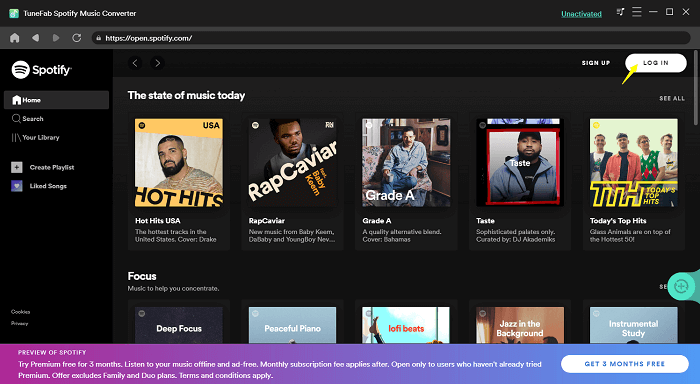
الخطوة 2. حدد قائمة التشغيل من Spotify لـ Virtual DJ
الآن ، ما عليك سوى تحديد قائمة تشغيل Spotify التي تريد تنزيلها وتشغيلها باستخدام Virtual DJ. ما عليك سوى فتحه والنقر فوق رمز الفقاعة الخضراء الموجود دائمًا على الجانب الأيمن من الشاشة. أو يمكنك سحب قائمة التشغيل وإسقاطها على الأيقونة.

الخطوة 3. حدد تنسيق ملفات الإخراج
بعد إضافة الموسيقى إلى المحول ، يمكنك الآن الضغط على القائمة زر لتخصيص ضبط الانتاج، مثل تنسيق ملف الإخراج تحت التفضيلات .
في مجلة العلاجات العامة القسم، يمكنك اختيار الموقع لحفظ مسارات Spotify، وتعيين تفضيلات علامات ID3 (أي العنوان والألبوم والفنانين) لإدارة أفضل. بالاختيار متقدم، ثم يمكنك اختيار تنسيقات الملفات الصوتية من MP3، WAV، FLAC، AIFF، M4A، AAC، وALAC لتصدير أغاني Spotify كحالة خالية من إدارة الحقوق الرقمية (DRM) في وضع عدم الاتصال.
نصيحة: بالنسبة لمعلمات الموسيقى ، يوصى بالاختيار معدل البت 256 كيلوبت في الثانية و معدل العينة 44100 هرتز، والتي يمكن أن تتطابق بشكل كبير مع جودة موسيقى Spotify الأصلية. سيكون هذا هو الخيار الأفضل لمزج Spotify مع Virtual DJ.

الخطوة 4. احصل على Spotify خالية من DRM لـ Virtual DJ
الآن ، فقط انقر فوق "تحويل الكل" أو "تحويل عناصر X" لتشغيل التحويل بالكامل.
عند الانتهاء من التحويل بالكامل، يمكنك العثور على موسيقى Spotify الخالية من إدارة الحقوق الرقمية (DRM) بالنقر فوق انتهى > عرض ملف الإخراج. بعد ذلك، يمكنك استيراد وتشغيل Spotify على Virtual DJ مباشرة.

4. كيفية إضافة Spotify إلى مكتبة DJ الافتراضية
بعد تنزيل الموسيقى وحفظها من Spotify بواسطة TuneFab Spotify محول الموسيقى، يمكنك إضافتها إلى مكتبة الموسيقى الخاصة بـ Virtual DJ. وهو يدعم تشغيل الأغاني من ذاكرة الكمبيوتر، وiTunes، والقرص الصلب. نقدم هنا طريقتين لاستيراد مسارات Spotify المحلية إلى Virtual DJ، حتى تتمكن من اختيار الطريقة الأنسب.
أضف Spotify إلى Virtual DJ من وحدة التخزين المحلية
الخطوة 1. قم بتثبيت والدخول إلى الواجهة الرئيسية لبرنامج Virtual DJ.
الخطوة 2. توجه إلى "موسيقى محلية". هنا يمكنك استيراد الملفات الصوتية من "الموسيقى الخاصة بي" ، "مقاطع الفيديو الخاصة بي" ، "محرك الأقراص الثابتة" وما إلى ذلك وهلم جرا.
الخطوة 3. اسحب الموسيقى المحولة من مجلد الإخراج الخاص بك وقم بإفلات الموسيقى على خط A من Virtual DJ. ثم يمكنك استخدام Virtual DJ مع أغاني Spotify.
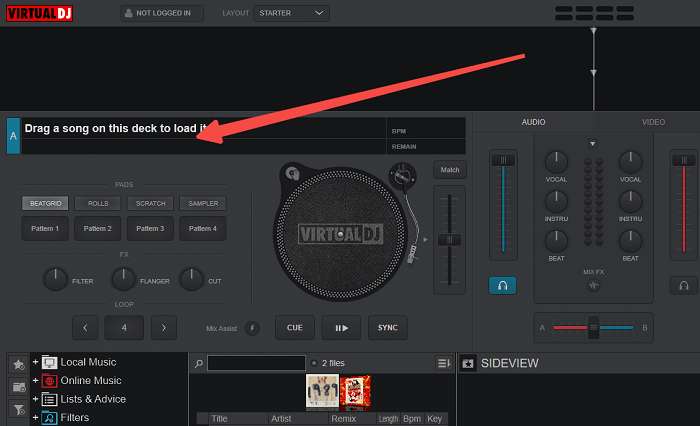
نصيحة: إذا كنت تريد إدارة قائمة Spotify مع Virtual DJ ، فيمكنك إنشاء قائمة تشغيل لهم ضمن "القوائم والنصائح" اختيار.
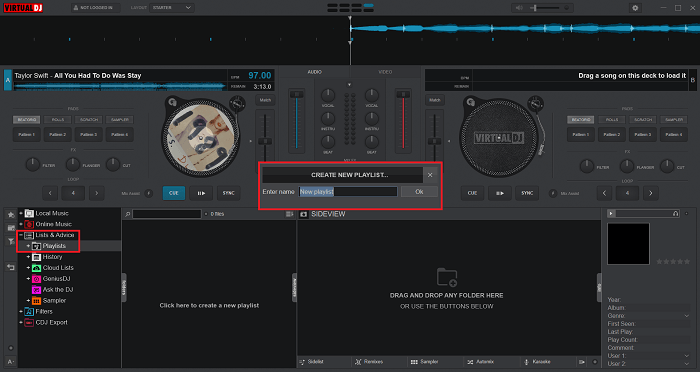
ثم اسحب أغاني Spotify التي تم تنزيلها مباشرةً من مجلد الإخراج إلى قائمة التشغيل.
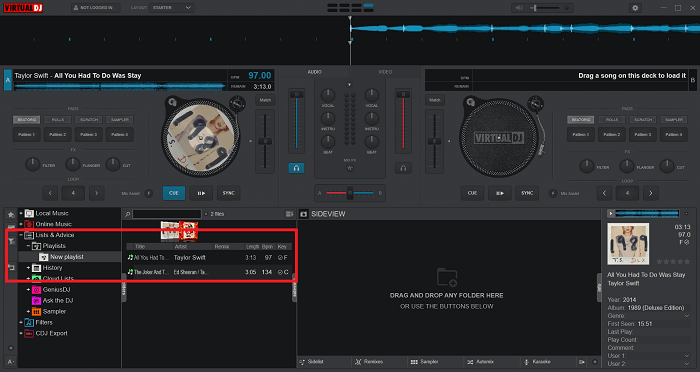
أضف Spotify إلى Virtual DJ باستخدام iTunes
الخطوة 1. قم بنقل أغاني Spotify المحولة إلى iTunes مسبقًا.
الخطوة 2. قم بتشغيل Virtual DJ، ثم انقر فوق الزر "+". جنبا إلى جنب مع "الموسيقى المحلية".
الخطوة 3. اختار موسيقى> iTunes للوصول إلى موسيقى Spotify التي قمت بتحميلها على iTunes.
الخطوة 4. حدد مسار Spotify الذي تريد تشغيله على Virtual DJ.
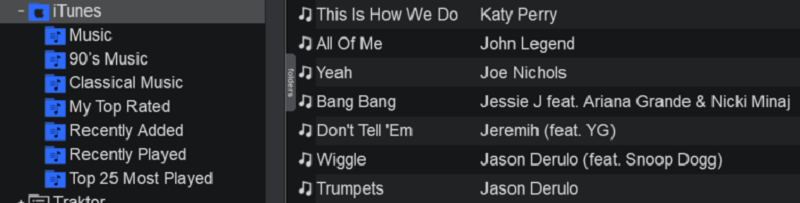
5. أسئلة وأجوبة حول Virtual DJ مع Spotify
إليك المزيد من النصائح حول Virtual DJ مع Spotify لتمكينك من تجربة إنشاء موسيقى رائعة. يرجى المراجعة.
هل Virtual DJ جيد للمبتدئين؟
على الرغم من استخدام Virtual DJ على نطاق واسع من قبل منسقي الأغاني من جميع أنحاء العالم ، بغض النظر عن مدى احترافهم ، لا يزال Virtual DJ مصممًا بشكل مثالي للمبتدئين في DJ. إنه يدعم الخلط السهل ويمكنه إنهاء معظم العمل نفسه ، لكن هذا النوع من ميزة الأتمتة سيحدك عندما تبدأ في الغوص في الخلط الأعمق والتفاصيل الدقيقة في أماكن مختلفة.
ما هي خدمات الموسيقى التي تعمل مع Virtual DJ؟
يمكنك الوصول إلى 3 مجمعات ضخمة من مقاطع الفيديو والكاريوكي والموسيقى عبر الإنترنت بعد الاشتراك على التوالي في iDJPool و VJ-Pro و Digitrax. في غضون ذلك ، بعد الإعداد الأولي لـ Virtual DJ ، يمكنك التكامل مع 5 خدمات دفق الموسيقى بما في ذلك Beatport و SoundCloud و Tidal و Deezer و Beatsource.
كيف تلعب Spotify مع Virtual DJ بدون ملفات محلية؟
يدعم Virtual DJ الاتصالات مع خدمات الموسيقى مثل SoundCloud وDeezer وTidal، مما يسمح لك باستيراد الملفات المحلية. لذا، إذا كنت لا ترغب في تخزين مجموعات من ملفات الموسيقى على جهازك، والتي يمكن أن تستهلك مساحة التخزين، فيمكنك أولاً تحميل هذه الملفات المحلية إلى الأنظمة الأساسية المقابلة ثم حذفها على جهازك. بعد ذلك، لا تتردد في استخدام Virtual DJ مع أغاني Spotify عبر الاتصال بين الأنظمة الأساسية.
وبدلاً من ذلك، يمكنك أيضًا تحميل مسارات Spotify المحولة إلى iTunes ثم إضافتها مباشرة لمزجها داخل تطبيق Virtual DJ.
لكن عليك أن تدرك أنه يجب عليك تحميلها بشكل خاص وللاستخدام الشخصي. سيكون من غير القانوني إذا استفدت من أي محتوى من Spotify.
كيف أحصل على وضع DJ على Spotify؟
عندما يقوم Spotify بتمكين ميزة DJ Mode رسميًا ، يمكنك جعل الأغنية تتلاشى باستخدام وضع Spotify DJ مع التعادل في لقطة واحدة. يمكنك ضبط التداخل المتقاطع مسبقًا لأغنيتين لمدة تصل إلى 12 ثانية عبر "الصفحة الرئيسية> الإعدادات> التشغيل> الإبهات المتداخل" في تطبيق Spotify.
لكن من الملاحظ أن الحصول على وضع DJ على Spotify يتطلب منك الاشتراك في Spotify Premium ، وهو أمر محبط للمستخدمين الذين لا يستخدمون Spotify. أيضًا ، وضع DJ الخاص بـ Spotify ليس حقًا Spotify DJing. لذلك إذا كنت ترغب في مزج مسارات Spotify الخاصة بك بعمق ، فستظل بحاجة إلى مساعدة برنامج DJ الظاهري.
ولاستخدام Spotify على Virtual DJ ، كما ذكرنا سابقًا ، تحتاج إلى استخدام أفضل محول Spotify ، TuneFab Spotify محول الموسيقى لإزالة DRM من Spotify و تنزيل أغاني Spotify مجانًا. بعد ذلك ، يمكنك استيراد موسيقى Spotify إلى Virtual DJ للاستماع المرن.
هل يوجد برنامج DJ يعمل مع Spotify؟
استبدال Virtual DJ ، إذا كنت ترغب في برنامج DJ بديل آخر يمكنه العمل مباشرة مع Spotify لتشغيل الأغاني عليها دون قيود ، Mixonset AI DJ التطبيق هو الذي يمكنك تجربته.
نظرًا لأنه يمكن أن يعمل بسلاسة مع Spotify وSoundCloud Free وApple Music وTIDAL، يمكنك إنشاء موسيقى رائعة سواء كنت تقيم حفلة أو لمجرد المتعة في وقت الفراغ.
وفي الختام
هذا كل شيء لهذا اليوم. ترحب Virtual DJ كأفضل مجموعة للمبتدئين في DJ بتجربة هذه الأداة مع الإصدار المجاني أو المدفوع. ومع ذلك ، ليس من السهل على منسقي الأغاني استخدام Virtual DJ مع Spotify.
الآن يمكنك المحاولة TuneFab Spotify محول الموسيقى لتحويل تنسيقات Spotify إلى Virtual DJ المدعومة بمخرجات مستقرة وعالية الجودة. ستصبح سرعته الفائقة في تنزيل ألبومات وقوائم التشغيل والبودكاست من Spotify مساعدة كبيرة عندما تحتاج إلى التعامل مع عدد كبير من الأغاني.
ما عليك سوى النقر فوق زر التنزيل والاستمتاع برحلة Spotify غير المحدودة من هنا.












